
Microsoft Office (Любицкий, Шадрина, 2008)
.pdf
10.Используя буфер обмена, скопируйте и введенный Вами текст (с заголовком) так, чтобы он повторился в документе три раза.
11.Вставляя принудительные разрывы страницы, разделите текст документа на три страницы с одинаковой информацией.
12.Создайте колонтитулы:
–верхний: в левом углу – Ваша фамилия, в правом – текущая дата;
–нижний: в центре номер страницы.
13.Замените во всем тексте слово редактор на слово процессор.
14.Выведите созданный Вами документ на экран в режиме предварительно просмотра и покажите результат работы преподавателю.
15.Удалите содержимое колонтитулов.
16.Установите режим автоматической расстановки переносов.
17.Проверьте правописание во всем тексте.
18.Установите размер шрифта во всем документе (исключая заголовки) 12 п. 19.На первой странице документа разбейте текст на две колонки. Заголовок
текста при этом должен располагаться в первой колонке и выровнен по центру колонки.
20.На второй странице документа разбейте текст на три колонки. Заголовок текста при этом должен быть выровнен по центру колонок.
21.На третьей странице документа:
–заголовок оформите как объект WordArt;
–первый абзац разбейте на две колонки различной ширины. Установите разделители колонок;
–второй абзац заключите в рамку из двойных линий и примените заливку текста красного цвета, установите цвет символов – синий.
22.Выведите созданный Вами документ на экран в режиме предварительного просмотра и покажите результат Вашей работы преподавателю.
23.Закройте созданный Вами документ, не сохраняя полученные результаты. 24.Создайте новый документ. Введите текст, соблюдая все использованные в
примере элементы форматирования (цвет символов в задаче № 1 – синий, в задаче № 2 – красный):
З А Д А Н И Е К Р А Б О Т Е
З а д а ч а № 1 . Задано уравнение f(x)=0, имеющее на отрезке [ , ] единственный корень. Требуется найти с точностью  решение этого уравнения следующими методами:
решение этого уравнения следующими методами:
13
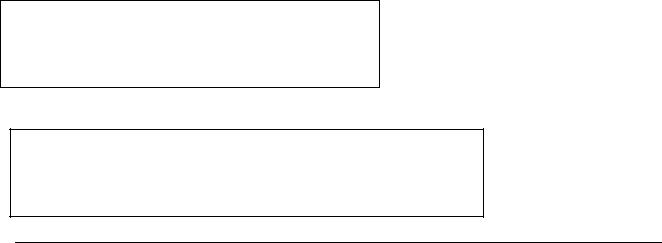
1.методом простых итераций;
2.методом касательных;
3.методом половинного деления.
З а д а ч а № 2 . Задан одномерный массив X1, X2, …, Xn. Вычислить :
a)максимальный элемент массива;
b)сумму элементов массива;
c)среднее геометрическое элементов массива.
25. Выведите созданный Вами документ на экран в режиме предварительного просмотра и покажите результат Вашей работы преподавателю.
26.Завершите работу с MS Word, не сохраняя созданный Вами документ.
ЛАБОРАТОРНАЯ РАБОТА № 4
Работа с таблицами
1. Сформируйте и заполните данными таблицу:
Ведомость на получение заработной платы
Номер |
Ф.И.О |
Сумма к |
цеха |
|
выдаче |
1 |
Шарапов И.И. |
2200 |
2 |
Зорин К.Р. |
1390 |
1 |
Лужков Т.Ю. |
1600 |
3 |
Пронин П.А. |
2100 |
1 |
Козлов А.А. |
1900 |
2 |
Сидоров П.П. |
2000 |
3 |
Трошин Е.Е. |
1500 |
2 |
Ермолаев Т.Г. |
2300 |
2.Рассортируйте данные в таблице по цехам, фамилии рабочих каждого цеха расположите в алфавитном порядке.
3.Добавьте две строки в конец таблицы и введите в них данные:
1 |
Самойлов Е.Е. |
1700 |
|
|
|
2 |
Антонов Т.Г. |
2400 |
|
|
|
14
4.Выполните повторно сортировку данных в таблице с учетом добавленной в нее информации.
5.Добавьте в конец таблицы строку, в крайней левой ячейке которой введите текст Итого, в крайней правой ячейке вычислите итоговую сумму по столбцу Сумма к выдаче.
6.Добавьте столбец Начислено после столбца Ф.И.О. и введите в него данные (см. образец в п.9). В итоговой строке вычислите сумму по столбцу Начислено.
7.Удалите строки, содержащие информацию для Козлова А.А. и Ермолаева Т.Г. Пересчитайте итоговые суммы.
8.Вставьте строку, содержащую порядковые номера столбцов, после шапки таблицы:
1 |
2 |
3 |
4 |
9.Отформатируйте таблицу, выровняйте ее и заголовок по центру страницы, установите внешние границы двойными линиями, заголовки в шапке таблицы выровняйте по центру ячеек. В результате выполненных действий таблица должна иметь вид:
Ведомость на получение заработной платы
Номер |
Ф.И.О |
Начислено |
Сумма к |
|||||
Цеха |
выдаче |
|||||||
|
|
|
|
|||||
1 |
2 |
3 |
|
4 |
|
|||
1 |
Лужков Т.Ю. |
1800 |
|
1600 |
|
|||
1 |
Самойлов Е.Е. |
1900 |
|
1700 |
|
|||
1 |
Шарапов И.И. |
2400 |
|
2200 |
|
|||
2 |
Антонов Т.Г. |
2600 |
|
2400 |
|
|||
2 |
Зорин К.Р. |
1500 |
|
1390 |
|
|||
2 |
Сидоров П.П. |
2150 |
|
2000 |
|
|||
3 |
Пронин П.А. |
2200 |
|
2100 |
|
|||
3 |
Трошин Е.Е. |
1700 |
|
1500 |
|
|||
Итого |
|
|
16250 |
|
|
14890 |
|
|
10. Сформируйте и заполните данными (3 – 4 записи) таблицу:
Справка
№ № |
Название |
Заготовлено тонн |
|||
заготовительной |
|||||
|
|
|
|||
п/п |
картофеля |
овощей |
фруктов |
||
организации |
|||||
|
|||||
|
|
|
|
||
1 |
2 |
3 |
4 |
5 |
|
15
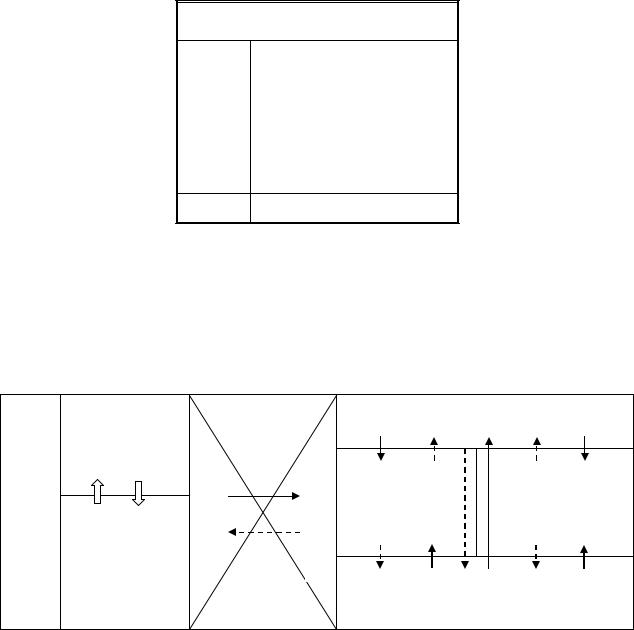
11. Сформируйте и заполните данными таблицу:
Анализ кадрового состава
В
с
е
г
о
71
в том числе
штатные |
совместители |
подрядчики |
25 |
5 |
41 |
|
|
|
12.Покажите результаты Вашей работы преподавателю.
13.Завершите работу с MS Word без сохранения полученных результатов.
14.Используя элементы таблицы и элементы панели инструментов Рисование сформировать таблицу, приведенную ниже.
|
Структура культуры (по Фокину Е.И.) |
|
||
|
Социальное |
Духовная культура |
||
|
Духовное |
|
|
|
Общественное производство |
производство |
Культурнаясреда |
|
|
|
Культура |
Экологическая |
||
|
социальной |
культура |
||
|
организации |
|
||
Материальное |
|
|
||
Условия жизнедеятельности |
|
|
||
|
производство |
|
|
|
|
Историческое |
Материальная культура |
||
|
|
|
||
16
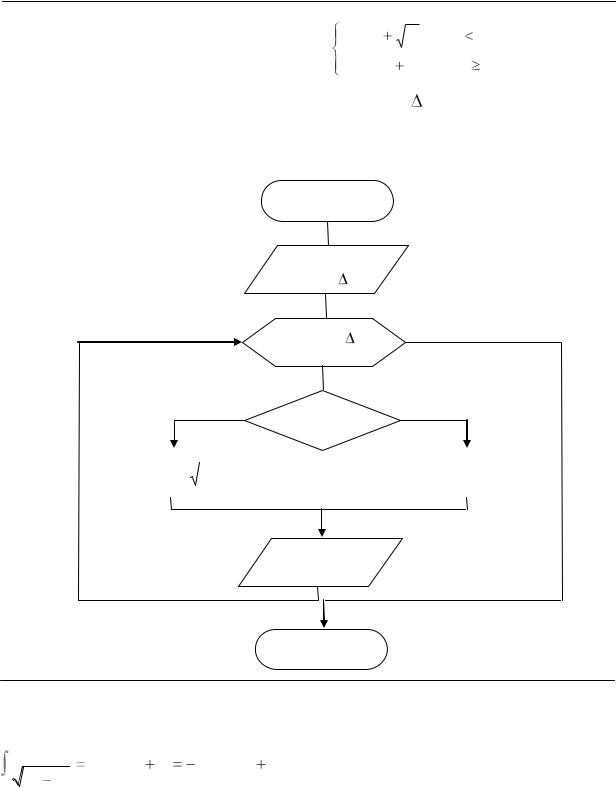
ЛАБОРАТОРНАЯ РАБОТА № 5
Выполнение графических работ. Работа с редактором формул
1.Введите задание к работе и постройте блок – схему в соответствии с заданным образцом:
Построить таблицу значений функции y= |
0.9tgx |
3 |
x |
при x |
1 |
1.8cos x |
|
3x2 при x |
1 |
||
|
|
||||
при х, изменяющемся в интервале [x n; x k] с шагом |
x |
|
|||
Блок – схема
Начало
Ввод xn, xk, x
x= xn, xk, x
|
|
|
Да |
x < 1 |
Нет |
|
|
|
|
|
|
|
|
|
|
|
|
|
|
|
|
|
|
|
y= 1.8cosx + 3x2 |
||
y=0.9tgx+ 3 |
|
x |
|
|
||
|
|
|
||||
|
|
|
|
|
|
|
Вывод x, y
Конец
2. Используя редактор Microsoft Equation набрать математические формулы:
|
dx |
|
arcsin |
x |
С |
arccos |
x |
C |
|
|
|
|
|
||||
|
a2 x2 |
|
|
a |
|
|
a |
1 |
|
|
|
|
|
|
17
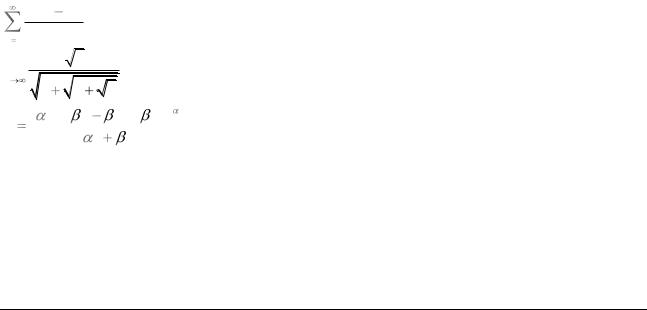
n(2i 1)n
n 1 |
3n |
|
|
lim |
|
x |
|
|
|
|
|
x |
x |
x |
x |
|
y |
( sin x |
cos x)e x |
|
2 |
2 |
||
|
ЛАБОРАТОРНАЯ РАБОТА № 6
Использование стилей. Создание оглавления
1.Введите текст (тип и размер шрифта, параметры страницы и абзацев могут быть произвольными):
Европа Европа – часть света, западная часть материка Евразия. Европа простирается от
Атлантического океана до Уральских гор, по восточным подножиям или гребням которых проходит условная граница между Европой и Азией. Опишем географическое положение некоторых стран Европы.
Швеция Швеция расположена в восточной части Скандинавского полуострова. Эта
страна простирается с севера на юг – от ледяных пустынь Арктики до границы с Данией.
Австрия Австрия – горная страна, лежащая в центре Европы. Почти три четверти ее тер-
ритории занимают покрытые густыми лесами снежные Альпы. Испания
Испания расположена на Пиренейском полуострове, находящемся в западной части Европы.
Африка Африка – второй по величине материк после Евразии и занимает пятую часть
суши земного шара. От Азии Африка отделена лишь искусственным Суэцким каналом. Опишем географическое положение некоторых стран Африки. Тунис
Тунис – самая северная страна Африканского континента. Тунис расположен на восточной оконечности гор Атласа.
18

Ангола Ангола расположена на западном побережье Африки. Узкие прибрежные рав-
нины Анголы переходят в полупустынные саванны и горные хребты.
2.Примените стиль с именем Заголовок 1 к заголовкам – названиям частей света, стиль Заголовок 2 к заголовкам – названиям стран, стиль Обычный к остальному тексту.
3.Выведите на экран документ в режиме предварительного просмотра и покажите результат Вашей работы преподавателю.
4.Создайте стиль с именем Мой заголовок_1 со следующими параметрами:
 все буквы прописные;
все буквы прописные;
 шрифт – Times New Roman;
шрифт – Times New Roman;
 размер шрифта 16 п;
размер шрифта 16 п;
 начертание – полужирный;
начертание – полужирный;
 выравнивание – по центру;
выравнивание – по центру;
 междустрочный интервал – полуторный;
междустрочный интервал – полуторный;
 первая строка – нет;
первая строка – нет;
 интервал после – 6 п.
интервал после – 6 п.
5. Создайте стиль с именем Мой обычный со следующими параметрами:
 шрифт Arial;
шрифт Arial;
 размер шрифта 12 п;
размер шрифта 12 п;
 начертание – обычный;
начертание – обычный;
 выравнивание – по ширине;
выравнивание – по ширине;
 первая строка – отступ на 1 см;
первая строка – отступ на 1 см;  междустрочный интервал – одинарный.
междустрочный интервал – одинарный.
6.Примените стиль Мой заголовок_1 к названиям частей света.
7.Примените стиль Мой обычный к остальному тексту.
8.Вставьте разделитель страниц между информацией для стран Европы и стран Африки (страны Европы должны располагаться на одной странице, страны Африки – на другой).
9.Вставьте номера страниц в центре их верхней части.
10.На третьей странице введите текст Содержание и ниже него вставьте оглавление (оно должно включать только два пункта с названиями частей света).
19
11.Создайте стиль с именем Мой заголовок_2 со следующими параметрами:
 шрифт Times New Roman;
шрифт Times New Roman;
 размер шрифта – 14 п;
размер шрифта – 14 п;
 начертание – полужирный;
начертание – полужирный;
 выравнивание – по левому краю;
выравнивание – по левому краю;
 первая строка – нет;
первая строка – нет;
 междустрочный интервал – полуторный.
междустрочный интервал – полуторный.
12. Примените стиль Мой заголовок_2 к названиям стран.
13.Вставьте разделители страниц так, чтобы информация для каждой страны располагалась на отдельной странице
14.Обновите содержимое оглавления (при этом должны измениться только номера страниц).
15.Удалите созданное оглавление.
16.На последней странице вставьте оглавление, включающее два уровня: Мой заголовок_1 и Мой заголовок_2.
17.Вставьте в колонтитулы заголовки стиля Мой заголовок_1 (частей света). 18.Отобразите страницу с информацией о Тунисе в альбомном формате. 19.Просмотрите документ в обычном режиме и режиме разметки страницы.
Проанализируйте различия в отображении документа.
20.Находясь в режиме разметки страницы, откройте схему документа (команда Вид, Схема документа). Используя схему документа, переместитесь на страницу с информацией о Тунисе.
21.Покажите результат вашей работы преподавателю.
22.Завершите работу с MS Word без сохранения полученных результатов.
20
Ч А С Т Ь 2 . M I C R O S O F T E X C E L
ЛАБОРАТОРНАЯ РАБОТА № 1
Создание и редактирование таблицы
1.Введите заголовки колонок таблицы:
вячейку A1 – ТОВАРЫ
вячейку B1 – КОЛИЧЕСТВО
вячейку C1 – СОРТ
вячейку D1 – ОТПУЩЕН
вячейку E1 – МАГАЗИН
2.Отредактируйте заголовки колонок:
ТОВАРЫ измените на ТОВАР КОЛИЧЕСТВО измените на КОЛ–ВО
3. В ячейки A2-E2 введите соответственно следующую информацию:
Костюм 30 2 10.02.08 Фрегат
4.Скопируйте наименование товара (Костюм) из ячейки A2 в ячейки A3-A5.
5.Введите в блок ячеек таблицы B3-E5 данные:
25 |
1 |
12.02.08 |
Янтарь |
18 |
2 |
12.02.08 |
Элегант |
40 |
1 |
14.02.08 |
Фрегат |
6.Переместите колонку КОЛ-ВО, разместив ее после колонки МАГАЗИН в столбце F.
7.Удалите пустую колонку, появившуюся в столбце B.
8.Создайте справа от колонки КОЛ-ВО колонку ЦЕНА и заполните ее данными:
720
700
714
720
9. Применяя для ввода повторяющихся данных операцию копирования, дополните таблицу (блок ячеек A6-F8) следующей информацией:
Пальто |
2 |
10.02.08 |
Фрегат |
52 |
1500 |
Пальто |
2 |
12.02.08 |
Фрегат |
40 |
1300 |
Пальто |
1 |
12.02.08 |
Янтарь |
35 |
1500 |
10.Разместите между строками с информацией о костюмах и пальто пустую строку и введите в нее данные:
21
Шапка 1 12.02.08 Элегант 50 1000
11.Очистите от данных колонку СОРТ.
12.Разместите в левой части таблицы (в столбцах A и B) две пустые колонки и введите их заголовки: №№ п/п и АРТИКУЛ.
13.Используя операцию автоматического заполнения блока ячеек таблицы числами, пронумеруйте строки таблицы цифрами от 1 до 8 в колонке №№ п/п.
14.Введите данные в колонку АРТИКУЛ:
50214
50214
50214
50214
61112
14020
14020
14020
15.Удалите из таблицы колонку СОРТ.
16.Удалите из таблицы строку под номером 6 в колонке №№ п/п, соответственно исправьте нумерацию строк в данной колонке.
17.Применяя команду Правка, Заменить, исправьте значения артикула 50214
на 75000.
18.Разместите выше заголовков колонок три пустые строки и введите название таблицы:
вячейку D1 - ВЕДОМОСТЬ
вячейку A2 - распределения товаров со склада по магазинам
фирмы «Олимп»
19.Сравните созданную Вами таблицу с табл. 1. При наличии расхождений внесите исправления в Вашу таблицу и покажите результаты выполненной работы преподавателю.
Таблица 1
ВЕДОМОСТЬ распределения товаров со склада по магазинам фирмы «Олимп»
№№ п/п |
АРТИКУЛ |
ТОВАР |
ОТПУЩЕН |
МАГАЗИН |
КОЛ-ВО |
ЦЕНА |
1 |
75000 |
Костюм |
10.02.08 |
Фрегат |
30 |
720 |
2 |
75000 |
Костюм |
12.02.08 |
Янтарь |
25 |
700 |
3 |
75000 |
Костюм |
12.02.08 |
Элегант |
18 |
714 |
4 |
75000 |
Костюм |
14.02.08 |
Фрегат |
40 |
720 |
5 |
61112 |
Шапка |
12.02.08 |
Элегант |
50 |
1000 |
6 |
14020 |
Пальто |
12.02.08 |
Фрегат |
40 |
1300 |
7 |
14020 |
Пальто |
12.02.08 |
Янтарь |
35 |
1500 |
|
|
|
22 |
|
|
|
